用友服务中心,高频问题处理方案:
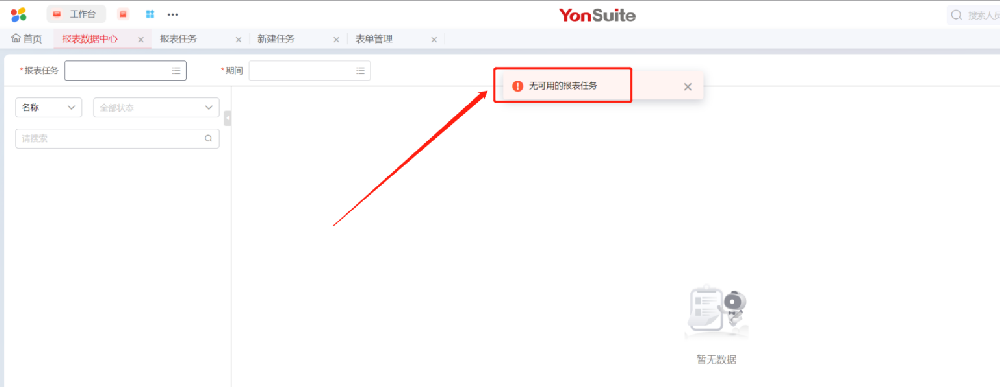
报表数据中心打开提示:无可用的报表任务,如何处理?
关于报表数据中心提示“无可用的报表任务”的问题,您可以按照以下步骤进行处理:
检查是否创建了报表任务:如果没有创建,可以在【企业绩效服务-企业报表-报表任务】将鼠标放至任务目录,点击“+”按钮-新增报表任务目录,增加目录后在右侧点击新增按钮增加报表任务。
检查报表任务的编制人:如果已经创建了报表任务,可以检查报表任务-任务流程的编制人是否有对应的用户;可以在任务流程里面里面选择对应的用户,这样在报表数据中心选到该报表任务。
刷新报表数据中心:报表任务维护好了之后,刷新【企业绩效服务 -企业报表-报表数据中心】界面,或者关闭该节点重新进入,即可选用有权限的报表任务。
具体操作步骤:
路径:财务云 > 企业绩效服务 > 企业报表 > 企业报表 > 报表任务
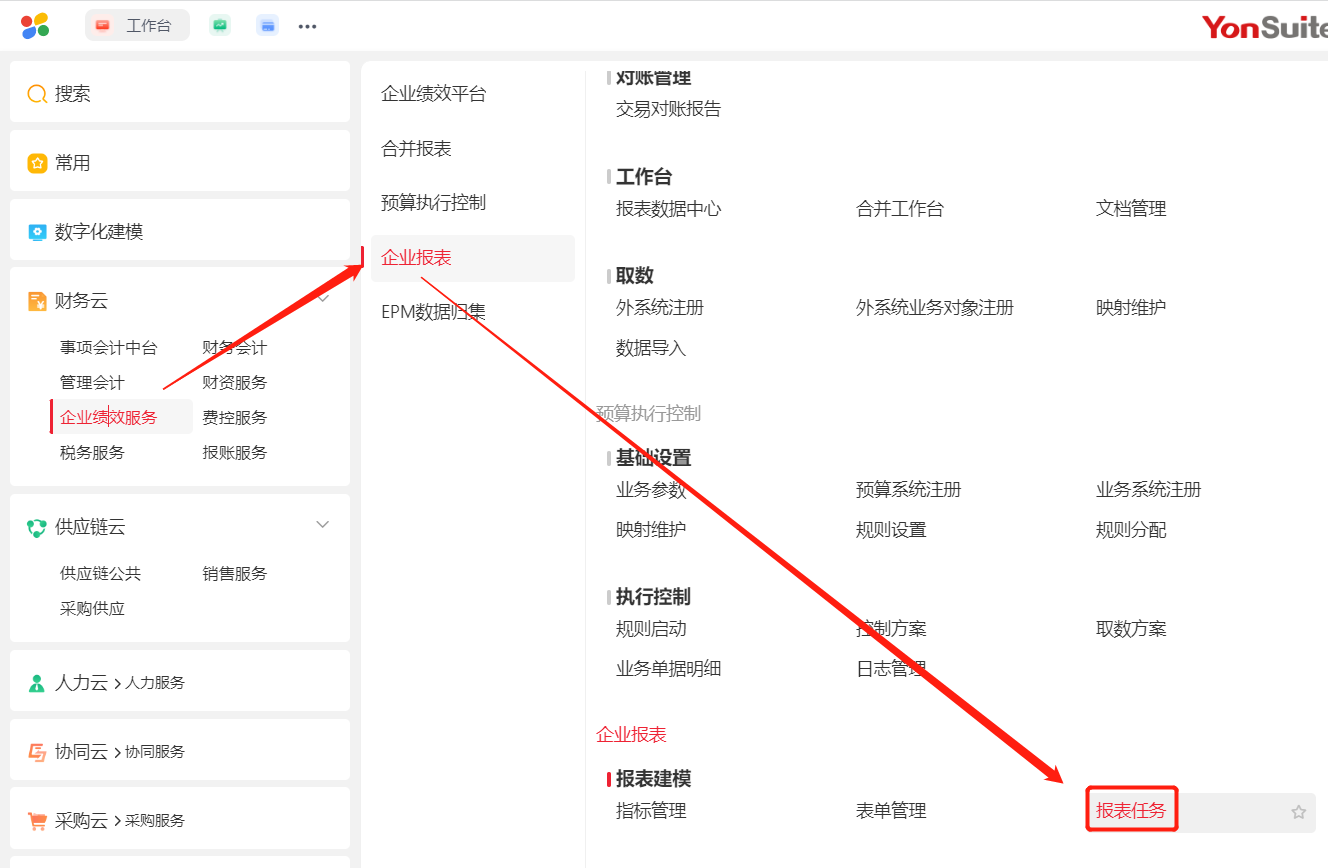
1. 创建报表任务
在报表任务节点,将鼠标放至任务目录,就会出现字样“+”,点击该按钮,新增下级
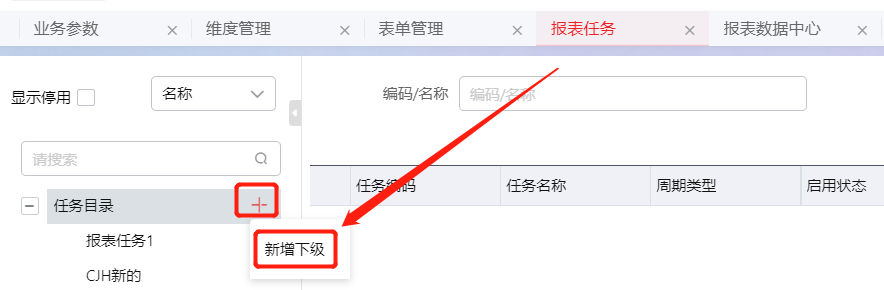
编码和名称可以自行维护
维护好报表任务目录的编码和名称,然后左侧可以选择对应的报表任务,右侧点击新增按钮
整个操作过程参考如下:
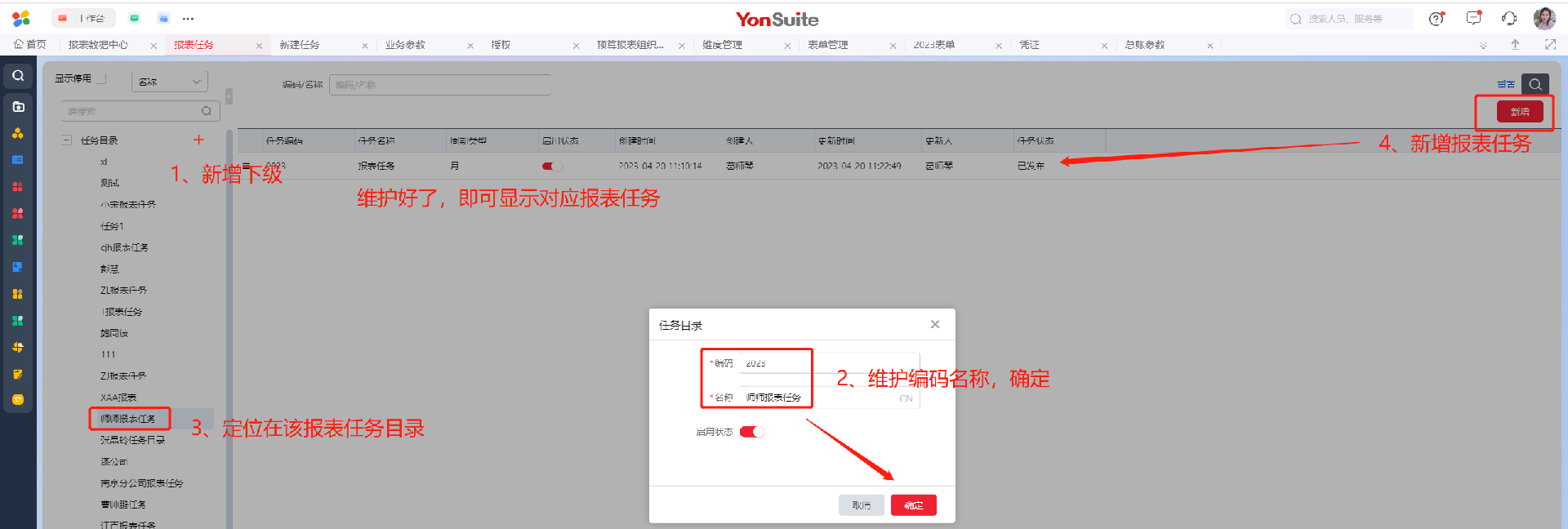
2、维护基本信息
新建报表任务,维护报表任务编码、名称等基本信息
3、添加表单列表
增行即可在表单列表里添加选择表单组
4、设置任务流程
编制人里面选择对应的用户,编制人里面维护了的用户才有权限在报表数据中心选到该报表任务
5、刷新或重新进入报表数据中心
报表任务维护好了之后,刷新报表数据中心界面,或者重新进入该节点,即可选用有权限的报表任务

本文来源:用友软件销售服务中心--深圳新司南科技


